「FXGTの口座開設方法が難しくて途中であきらめた」「本人確認書類には何が必要なのかよくわからない」そんな方にも安心して読んでいただけるように画像付きで丁寧に解説しています。
↓下の項目から必要な情報をクリックするとすぐにその情報に飛びます↓
FXGTの口座開設は、メールアドレスなどの簡単な情報を入力するだけで口座を開設できます。ただし、取引を行うには本人確認書類の提出が必要です。
この記事ではFXGTの口座開設方法、本人確認方法について詳しく解説しているのでしっかりと読んでスムーズに口座を開設していきましょう。
<<<当サイトから口座開設で1GTロット9.5USDをキャッシュバック!>>>
<追加口座は適用コード「neo」で登録!>
<<<ライン@に登録してお得な情報をGETしよう>>>
FXGTの口座開設方法

ここでは、FXGTの口座開設方法→本人確認方法の順で解説していきます。
FXGTで口座を開設するにあたっての第一段階なのでしっかりと覚えていきましょう。
※すでにFXGTで口座開設をされている方はこちらで追加口座の開設方法を紹介しているので確認してみてください。

FXGTの口座開設手順
FXGTで取引をするにはFXGTで口座開設する必要があります。
FXGTの口座開設の大まかな手順は以下の通りです。
- FXGTの口座開設フォームに必要事項を記入
- メール認証
- FXGTのマイページにログイン
- MT5口座を開設・プロモーションコードの入力
- アカウント認証・本人確認
- MT5へログイン・取引開始
各項目について以下で詳しく解説していきます。
①口座開設フォームで必要情報を入力する
まずFXGTの公式ホームページにアクセスします。
<<<当サイトから口座開設で1GTロット9.5USDをキャッシュバック!>>>
<追加口座は適用コード「neo」で登録!>
FXGTで口座を開設する際にまず、FXGT口座開設フォームに必要事項を記入していきます。画面右上の今すぐ登録画面をクリックします。
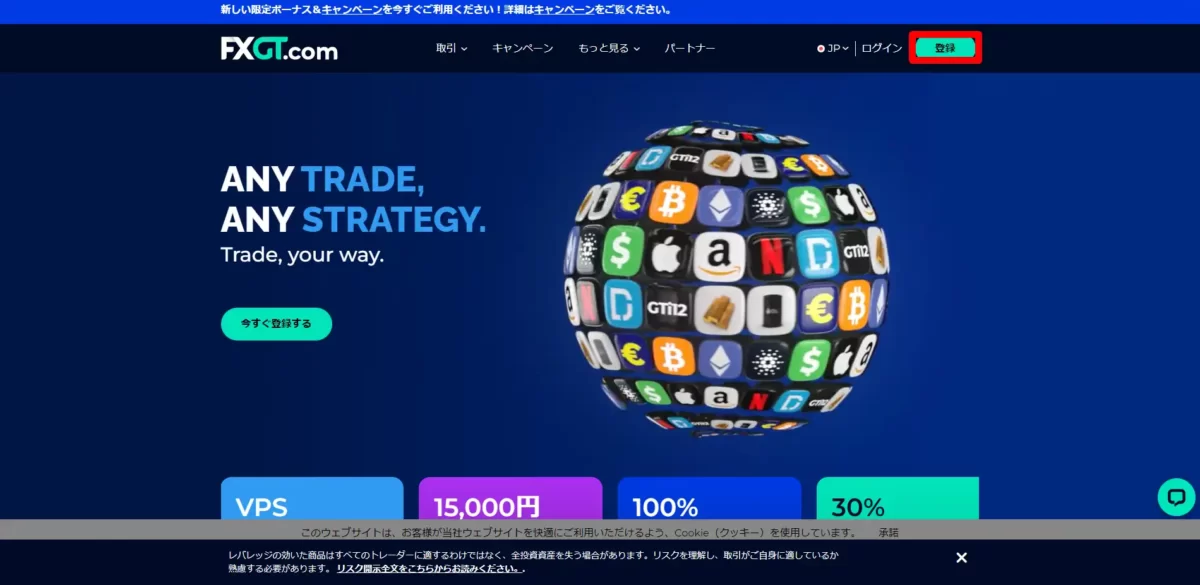
次の場面で必要事項を記入しましょう。氏名をローマ字、メールアドレス、自分で設定したパスワード記入します。
次に居住国を選択して、携帯電話番号を入力しましょう。その後ライブ口座かデモ口座のどちらを開設するかを選び、個人情報方針に同意しましょう。
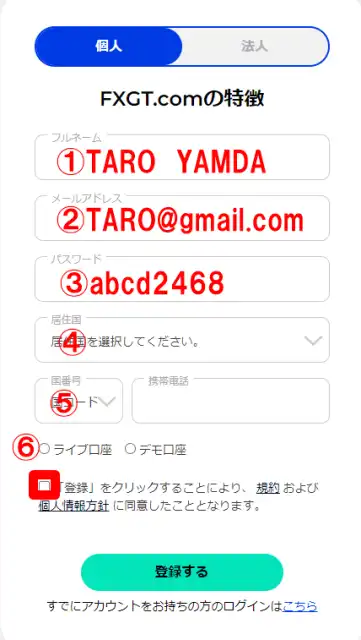
| 項目 | 入力内容 |
|---|---|
| ①氏名 | 自分の名前をフルネームで入力 |
| ②メールアドレス | 登録したいメールアドレスを入力 |
| ③パスワード | 登録したいパスワードを入力 |
| ④居住国 | 自分の住んでいる国を選択 |
| ⑤携帯電話 | 登録したい電話番号を入力 |
| ⑥口座タイプ | ライブ口座かデモ口座かを選択(PCのみリアル口座を選択可能) |
②メールアドレスの認証を行う
まずはじめに先ほどの画面で入力したメールアドレスにFXGTからメール認証するためのメールが届きます。そこからリンクを開きましょう。
その後、「メール認証」をクリックしてアカウント作成が完了です。最後にMT5口座を開設すれば取引を始める事ができます。
③マイページにログインする
FXGTのマイページにログインしましょう。その際、登録時に自分で設定したメールアドレスとパスワードを使ってログインしましょう。
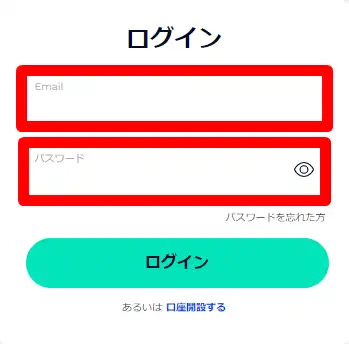
MT5の口座設定手順
ここではMT5の口座開設手順について解説していきます。
- 口座タイプを選択
- 基本通貨を選択する
- レバレッジを選択する
- 口座のパスワードを自分で設定する
①口座タイプを選択
FXGTのマイページにログインした後、口座開設ボタンをクリックしましょう。続いて「ライブ口座」のボタンをクリックし、口座タイプを選択しましょう。

続いて「ライブ口座」のボタンをクリックしましょう。デモ口座では実際のお金を使った取引ができないので、ライブ口座を使ってFXGTで取引を行いましょう。
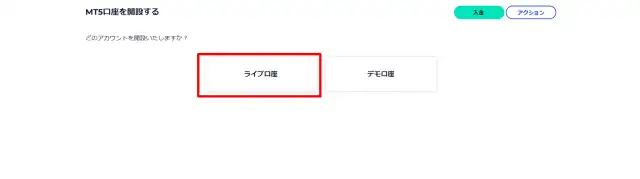
続いて口座タイプを選択しましょう。現在利用可能な取引口座タイプは5種類です。自分の取引方法に合った口座を選んで使いましょう。

| 口座 | 特徴 |
|---|---|
| Mini口座 | 1ロット10,000通貨で国内FX業者と同じ通貨単位なのでのりかえがスムーズに行え、小さい単位でトレードできます。 |
| Crypto Max口座 | 仮想通貨の銘柄のみ取引できる仮想通貨取引に特化した口座であり、Crypto Max口座でしかもらえないボーナスを利用できます。 |
| Standard+口座 | FXGTが提供している口座の中で最も基本的な口座で、全銘柄をトレードできます。 |
| PRO口座 | 0.5Pipsという狭いスプレッド、手数料が発生しないという特徴があり、スキャルピングトレーダーや取引コストを抑えたい方におすすめです。 |
| ECN口座 | 最低スプレッドが0Pipsで取引できますがPRO口座と異なり1ロットの取引あたり6ドルの取引手数料が発生します。 |
詳しいく各口座タイプの特徴を知りたい方はこちらをクリックしてください。
②基本通貨を選択する
FXGTの口座タイプを選択したら、使用通貨を選択しましょう。
使用可能な通貨は日本円、米ドル、ユーロ、USDT、Bitcoin、Ripple、Ethereum、Cardanoの8種類です。
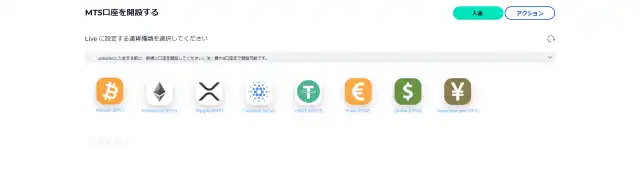
③レバレッジを選択する
次にFXGT口座のレバレッジ設定場面に移ります。
ほぼすべての口座タイプで5倍、10倍、25倍、50倍、100倍、200倍、500倍、1000倍まで選択可能です。その中から自分が利用するレバレッジを選びましょう。
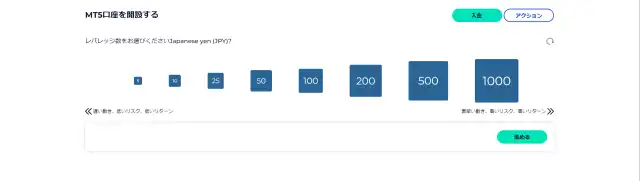
④口座のパスワードを自分で設定する
自分で設定した、もしくは自動で設定されたパスワードを入力しましょう。
設定したら「進める」をクリックします。
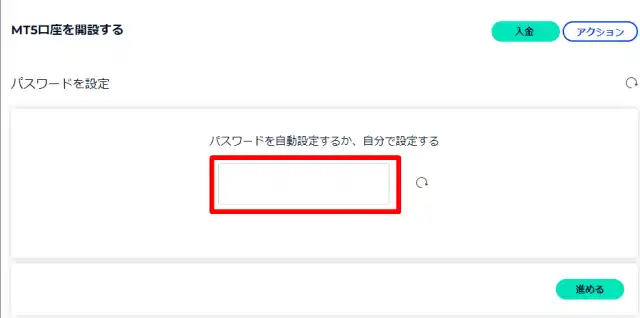
続いて確認画面が表示されます。自分が選択、入力した情報が正しいかを確認しましょう。
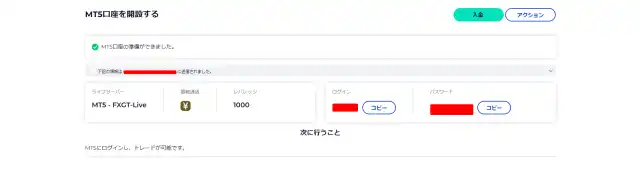
以上でMT5の口座の設定は完了です。上記の手順通りに行えばスムーズに口座を開設できます。まだFXGTの口座を持っていないトレーダーは以下のリンクから口座を開設しましょう。
<<<当サイトから口座開設で1GTロット9.5USDをキャッシュバック!>>>
<追加口座は適用コード「neo」で登録!>
FXGTの本人確認手順
ここではFXGTの本人確認手順について解説していきます。アカウント認証、本人確認の仕方について解説していきます。はじめにアカウント認証の行い方についてです。
- アカウント認証ボタンをクリック
- 個人情報を入力
- 住所情報を入力
- 投資家情報を入力
- ダッシュボードから設定を選択
- 本人確認書類をアップロード
- 現住所確認書類をアップロード
①アカウント認証ボタンをクリック
まずは画面上にあるアカウント認証のボタンをクリックしましょう。
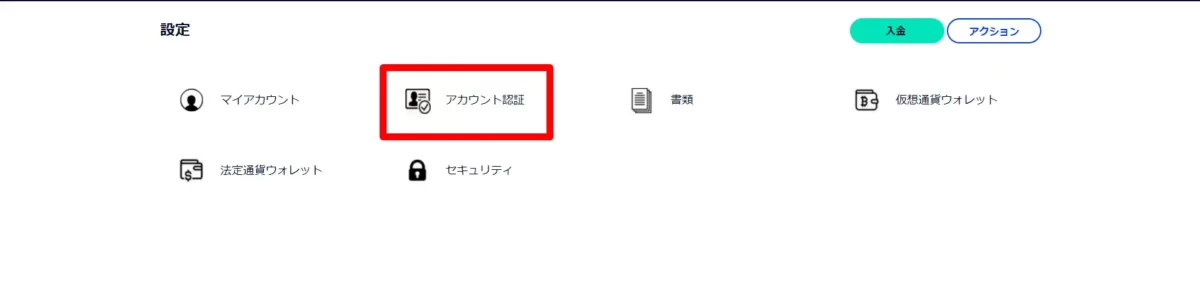
②個人情報を入力
個人情報を入力する場面があるので上から入力していきましょう。名前や生年月日、パスポートや免許証の番号などを入力してください。この時すべてローマ字で入力しましょう。
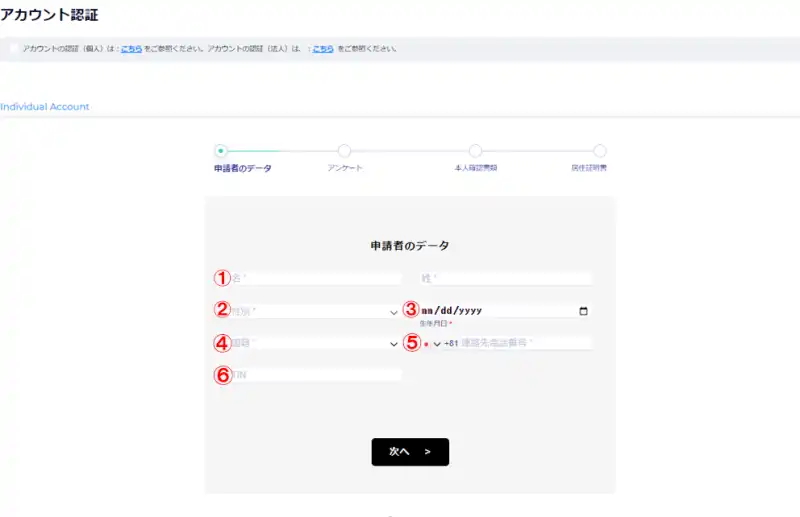
| 項目 | 入力内容 |
|---|---|
| ①名前・苗字 | 漢字で入力 |
| ②性別 | 自分の性別を男性・女性から選択 |
| ③生年月日 | 自分の生年月日を選択月/日/年の順に入力 |
| ④国籍 | 自分の国籍を選択 |
| ⑤携帯電話 | 登録している携帯電話番号を入力 |
| ⑥TIN(納税者番号) | 自分の納税者番号を入力(記載不要) |
納税者番号は必ずしも入力しなければいけない訳ではありません。
③個人情報アンケートを入力
次に個人情報アンケートを入力しましょう。
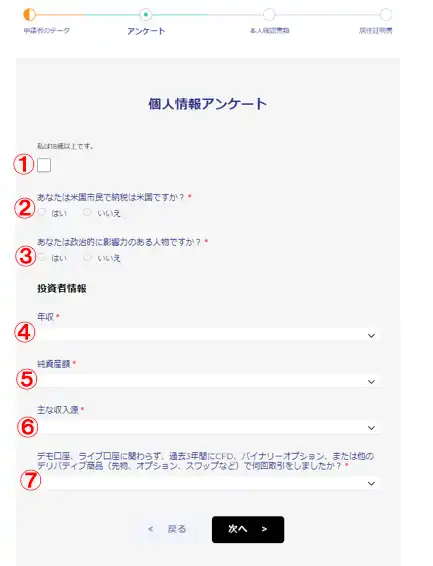
| 項目 | 入力内容 |
|---|---|
| ①年齢確認 | 18歳以上であることを確認しましょう |
| ②国籍確認 | アメリカ国籍かどうかを確認しましょう |
| ③人物確認 | 自分が政治的な影響力を持つかどうか確認しましょう |
| ④年収 | 自分の年収を選択 |
| ⑤純資産額 | 自分の純資産額を選択 ※年収や純資産が低いからといって口座が開設できない事はないので安心してください。 |
| ⑥主な収入源 | 自分の収入源を選択 |
| ⑦取引回数確認 | 過去に何度取引を行ったか確認しましょう |
次に本人確認・居住証明書を提出します。
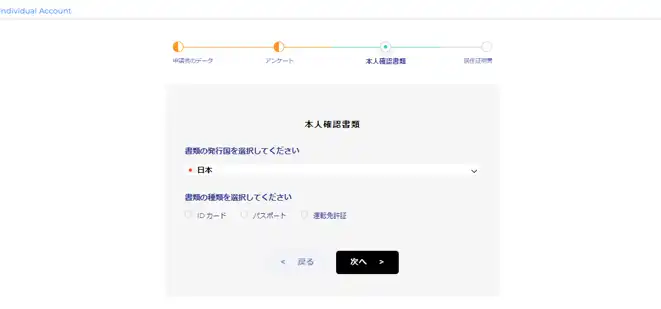
| 項目 | 入力内容 |
|---|---|
| 書類発行国を選択 | 本人確認書類の発行国を確認しましょう |
| 書類の種類を選択 | 提出する本人確認書類の種類を選択しましょう |
提出する書類の種類を選択すると、各種書類の提出方法に関するガイドラインが表記されるのでこれに従ってアップロードしましょう。
次に居住証明書です。
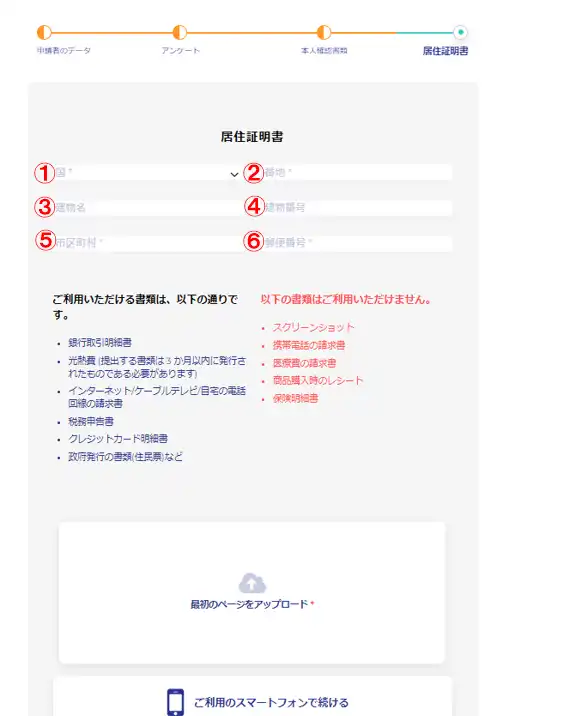
| 項目 | 入力内容 |
|---|---|
| ①国 | 自分の住んでいる国を選択しましょう |
| ②番地 | 居住地の番地を入力しましょう |
| ③建物名 | 居住地の建物名を入力しましょう |
| ④建物番号 | 居住地の建物番号を入力しましょう |
| ⑤市区町村 | 居住地の市町村を入力しましょう |
| ⑥郵便番号 | 居住地の郵便番号を入力しましょう |
記入は全て日本語で行いましょう。Sumsubが誤ったローマ字読みを表記する場合がございます。この場合はサポートに問い合わせましょう。また、表示されたガイドラインに沿って書類をアップロードをしましょう。
本人確認に関しては運転免許証・マイナンバーカード・外国人登録証・書類のオリジナルコピーの両面を印刷したもののどれかが必要です。
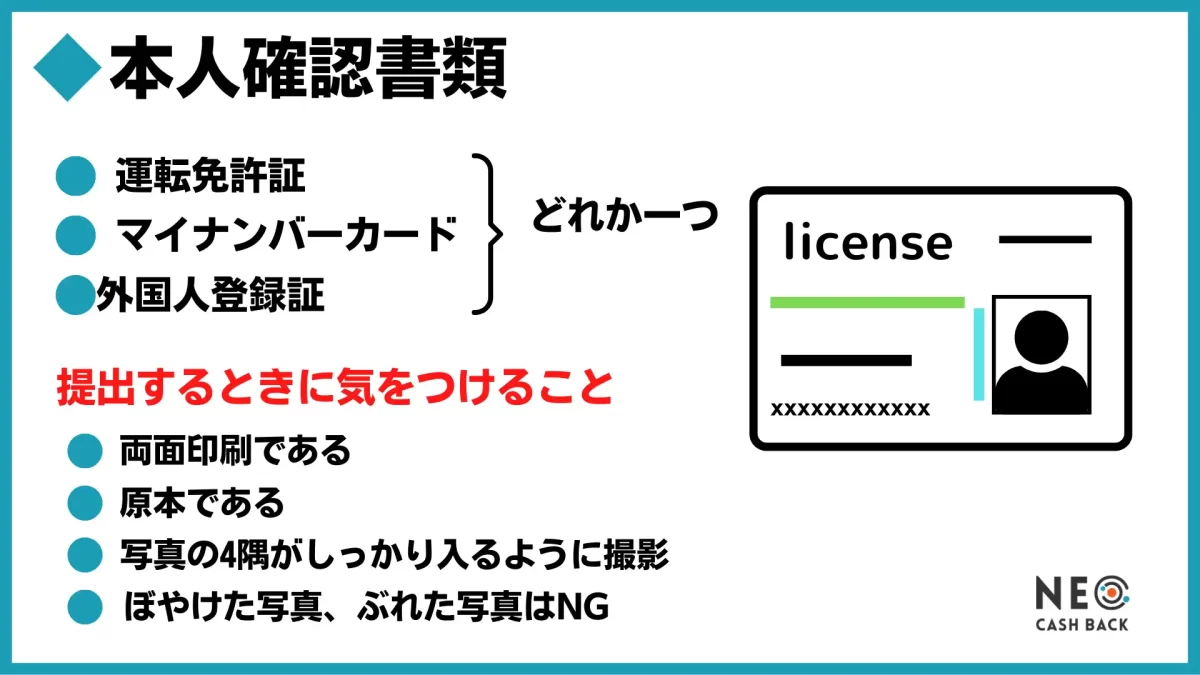
本人確認書類を提出する際に気をつけるべき事として、まずその本人確認書類が原本である事です。原本でないと本人確認書類だと認められません。
また、写真の4隅がちゃんと入ってなかったり、写真がぼやけている、カラーで全体が鮮明に確認できないとしっかりと処理されません。そのため、以上の事に気を付けましょう。
パスポートを提出する場合は顔写真が写っているページのみのアップロードで構いません。
居住証明書に関しては、電気、水道、ガスなどの公共料金証明書・クレジットカード明細書・銀行口座の残高証明書・住民票のいずれかの提出が必要です。通常、すべての認証は、1日~2日で認証されます。

居住証明書を提出する際に気をつけるべき事として、まずその本人確認書類が原本である事です。原本でないと住所証明書だと認められません。
また、写真の4隅がちゃんと入ってなかったり、写真がぼやけているとしっかりと処理されません。そのため、以上の事に気を付けましょう。
※個人情報や住所の入力、証明書類つきましては、日本語でも可能です。
※注意:証明の写真を撮るときは、全体が写るようにしてください。全体が写らないと証明できない恐れがあります。お気をつけください。
FXGTに提出した本人確認書類が承認され、MT5にログインできたらFXGTで取引が可能になります。
<<<当サイトから口座開設で1GTロット9.5USDをキャッシュバック!>>>
<追加口座は適用コード「neo」で登録!>
FXGTの口座開設後にする事

ここではFXGTの口座開設後にする事について解説していきます。口座開設・本人確認したのはいいものの、その後何をすれば良いのか分からなくなる人もいるでしょう。そんな方々は当記事を参考にしてください。
- MT5にログインする
- 取引口座に入金する
MT5にログインする
口座開設が完了したらまずはじめにMT5にログインしましょう。以下でMT5のログイン方法について解説していきます。
- MT5アプリインストール
- デモ口座の開設キャンセル
- サーバー名を検索
- ログイン情報を入力
- MT5のログイン完了
①MT5アプリインストール
初めに、アプリストアからMT5のアプリをインストールしましょう。
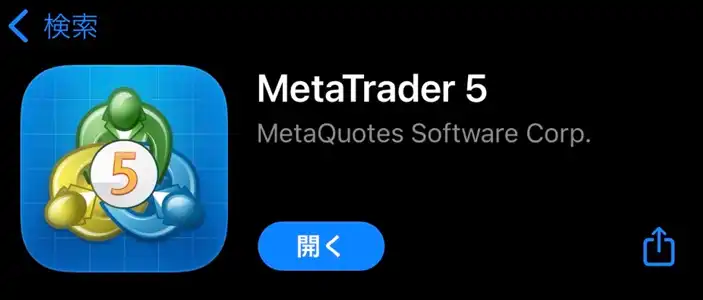
②デモ口座の開設キャンセル
続いて「デモ口座の開設」が表示されます。今回はFXGTのリアル口座にログインするため、右上の「キャンセル」ボタンを押しましょう。
すでにMT5をインストールしていてXM以外の取引所にログインしている方はMT5の設定から「新規口座」をクリックします。
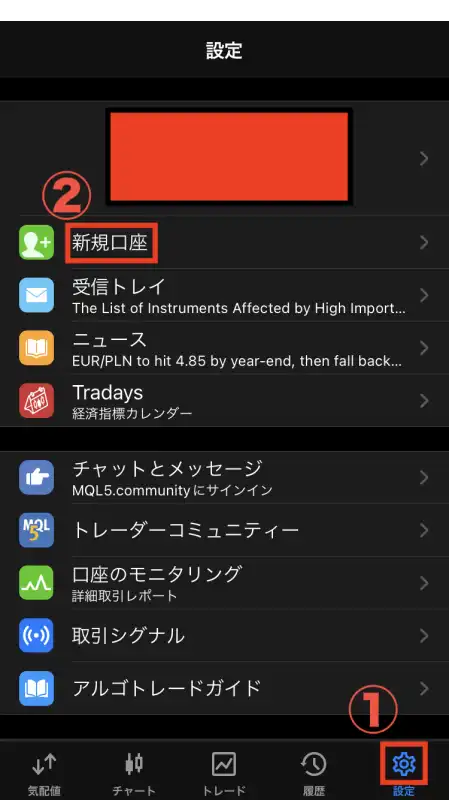
③証券所を検索
次に、利用するサーバー名を検索しましょう。「fxgt」と調べるといくつかサーバー名が出てきます。その中で、登録したメールアドレスに送られてきた自分の口座の詳細に記載されている自分のサーバー名を選択しましょう。

④ログイン情報を入力
下のような画面が表れたら「ログイン」と書かれている所に口座番号を、「パスワード」と書かれている所に自分で設定したパスワードを入力しましょう。
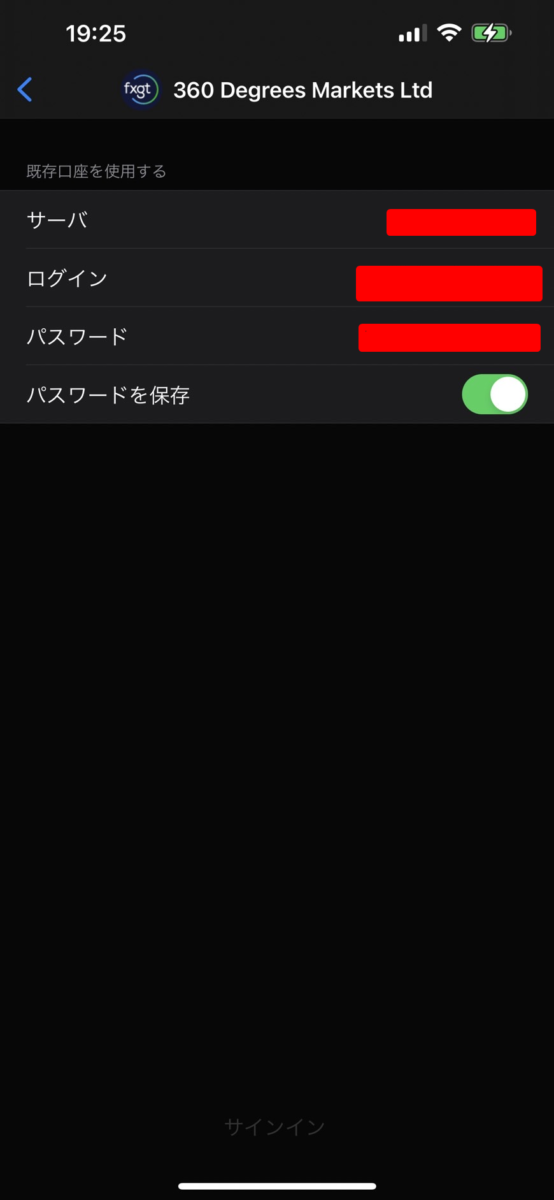
⑤MT5のログイン完了
この画面が出てきたらMT5のログイン完了です。設定で自分の名前と口座番号が正しく表示されているか確認しましょう。の名前と口座番号が正しく表示されているか確認しましょう。
<<<当サイトから口座開設で1GTロット9.5USDをキャッシュバック!>>>
<追加口座は適用コード「neo」で登録!>
取引口座に入金する
次にMT5口座に入金を行いましょう。入金を行う事で入金ボーナスを得る事ができます。FXGTの入金方法についてはこちらで詳しく解説しています。
FXGTでは口座開設ボーナスもあるので、FXGTに入金しなくても、口座開設ボーナスだけでも取引する事は可能です。
<<<当サイトから口座開設で1GTロット9.5USDをキャッシュバック!>>>
<追加口座は適用コード「neo」で登録!>
FXGTの追加口座の開設方法

ここではFXGTの追加口座の開設方法について解説していきます。仮に他の口座タイプを使いたいと思った時にどのようにすれば良いのか気になると思います。
また、NEOに紐づけていない人でもこれから説明する追加口座の開設方法の手順に従えば紐づける事ができるのでぜひ当記事を参考にしてください。
※すでに他で口座開設している方はIB乗り換えが必要になります。
追加口座の開設手順
FXGTで追加口座を開設していく手順について解説していきます。同じ口座タイプ、又は異なる口座タイプの追加口座の開設の仕方が分からない方やお得に追加口座を開設したい方は是非当記事を参考にしましょう。
また、FXGTで追加口座を開設する際には必ずNEOに紐づけして下さい。NEOに紐づけて新規口座を開設する事で1ロットあたり9.5ドル分のキャッシュバックを得る事が出来ます。
- 開設する口座の詳細を入力・選択
- 入力情報を確認
①開設する口座の詳細を入力・選択
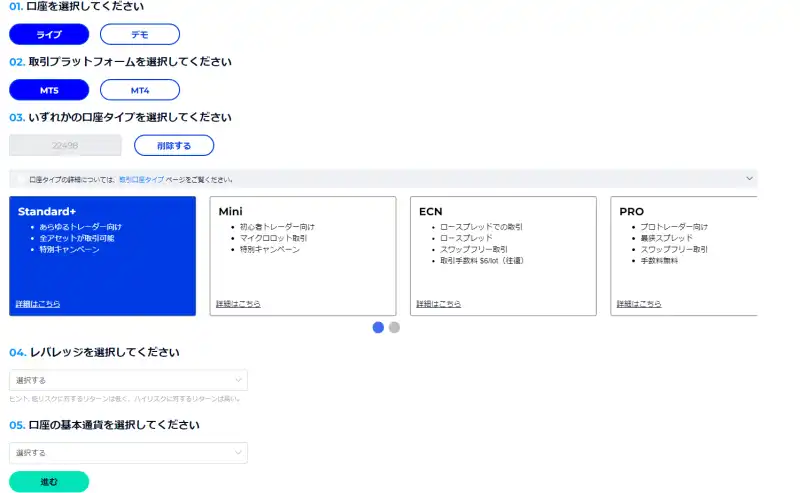
| 番号 | 詳細 |
|---|---|
| ①口座タイプを選択 | ライブ口座又はデモ口座を選択 |
| ②取引プラットフォームを選択 | MT4又はMT5のどちらかを選択 |
| ③口座タイプを選択・クーポンコードを選択 | どの口座タイプを利用するのかを以下の5種類から選択。また、利用出来る適用コード「neo」を入力・Standarad+口座・Mini口座・ECN口座・PRo口座・CryptoMax口座 |
| ④レバレッジを選択 | レバレッジを選択倍率は5・10・25・100・200・500・1000倍から選択可能 |
| ⑤口座の基本通貨を選択 | 利用する基本通貨を選択ビットコイン・イーサリアム・リップル・カルダノ・USDT・ユーロ・ドル・円の内から選択可能 |
5種類の口座タイプに関する詳しい情報は以下の通りです。口座タイプの詳細を確認してどの口座タイプを利用するかの参考にしましょう。
| 口座 | 特徴 |
|---|---|
| Mini口座 | 1ロット10,000通貨で国内FX業者と同じ通貨単位なのでのりかえがスムーズに行え、小さい単位でトレードできるので初心者向けです。 |
| Crypto Max口座 | 仮想通貨の銘柄のみ取引できる仮想通貨の取引に特化した口座であり、Crypto Max口座でしかもらえないボーナスを利用できます。 |
| Standard+口座 | FXGTが提供している口座の中で最も基本的な口座です。 |
| PRO口座 | 0.6Pipsという狭いスプレッド、手数料が発生しないという特徴があり、スキャルピングトレーダーや取引コストを抑えたい方におすすめです。 |
| ECN口座 | 最低スプレッドが0Pipsで取引できますがPRO口座と異なり1ロットの取引あたり6ドルの取引手数料が発生します。 |
詳しく各口座タイプの特徴を知りたい方はこちらをクリックしてください。
②入力情報を確認
続いて確認画面が表示されます。自分が選択・入力した情報が正しいかを確認しましょう。
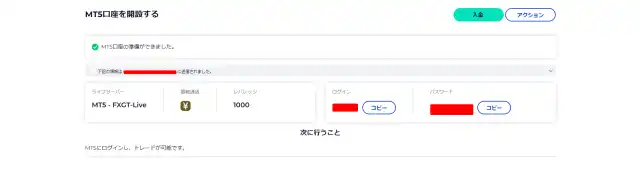
プロモーションコードを入力できない時
FXGTで口座開設した際に、プロモーションコードを入力できない時があるかもしれません。その際にはマイページにログイン後、「サポート→チケットを作成する→IB紐づけ→ここから問い合わせてください」でプロモーションコードを入力できない旨を問い合わせましょう。
以下の画面に進んだら件名を「IB紐付け」と入力し、詳細の部分に「○○○○○○の口座を適用コード「neo」に紐付けお願いします」と入力して送信をクリックします。
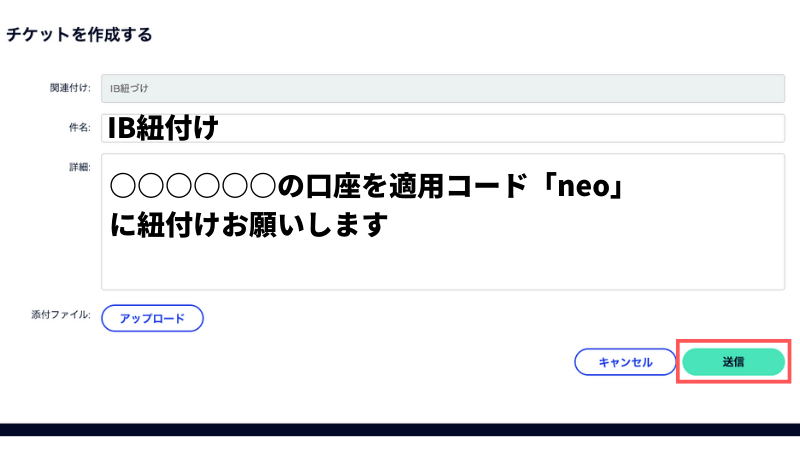
この手順でIBの変更が可能です。
FXGTは非常にボーナスが豊富なので、トレーダーであれば口座をもっておいて損はありません。以下のリンクから口座を開設しておく事をおすすめします。
<<<当サイトから口座開設で1GTロット9.5USDをキャッシュバック!>>>
<追加口座は適用コード「neo」で登録!>
FXGTの各口座タイプの特徴
ここではFXGTの各口座タイプの特徴を解説していきます。自分に合った口座を見つけて取引を有利に進めていきましょう。
| 項目 | Mini口座 | Crypto Max口座 | Standard+口座 | PRO口座 | ECN口座 |
|---|---|---|---|---|---|
| コントラクトサイズ | 100,000 | 1 | 100,000 | 100,000 | 100,000 |
| 取引可能資産クラス | FX通貨ペア株価指数エネルギーメタル暗号資産株式GTi12指数 | 暗号資産シンセティック暗号資産DeFiトークンGTi12指数DeFiトークンNFT | FX通貨ペア株価指数エネルギーメタル株式暗号資産シンセティック暗号資産DeFiトークンGTi12指数NFT | FX通貨ペア株価指数エネルギーメタル株式暗号資産シンセティック暗号資産DeFiトークンGTi12指数NFT | FX通貨ペア株価指数エネルギーメタル株式暗号資産シンセティック暗号資産DeFiトークンGTi12指数NFT |
| 取引手数料 | × | × | × | × | 為替取引最大6USD/Lotメタルは最大5USDの往復手数料暗号資産取引0.1%/Lot |
| レバレッジ | 最大1000倍 | 最大500倍 | 最大1000倍 | 最大1000倍 | 最大1000倍 |
| 最小スプレッド | 1.0Pips | 低い | 1.5Pips | 0.5Pips | 0.0Pips |
| MT5口座への最初の資金移動 | 5USD | 5USD | 5USD | 5USD | 5USD |
| キャンペーン/ボーナス | 〇 | 〇 | 〇 | × | × |
| 最大保有可能ロット数(口座単位) | 500 | ※銘柄によって異なる | 200 | 200 | 200 |
| 最大取引ロット数 (1ポジションあたり) | 200 | ※銘柄によって異なる | 100 | 200 | 200 |
| 最小取引ロット数() | 0.01 | ※銘柄によって異なる | 0.01 | 0.01 | 0.01 |
| 口座基本通貨 | BTC・ETH・USDT・ADA・XRP・USD・EUR・JPY | BTC・ETH・USDT・ADA・XRP・USD・EUR・JPY | BTC・ETH・USDT・ADA・XRP・USD・EUR・JPY | BTC・ETH・USDT・ADA・XRP・USD・EUR・JPY | BTC・ETH・USDT・ADA・XRP・USD・EUR・JPY |
| 取引プラットフォーム | デスクトップ・ブラウザ・iOS・Andoroid | デスクトップ・ブラウザ・iOS・Andoroid | デスクトップ・ブラウザ・iOS・Andoroid | デスクトップ・ブラウザ・iOS・Andoroid | デスクトップ・ブラウザ・iOS・Andoroid |
| マージンコール | 50% | 70% | 50% | 50% | 70% |
| ロスカット水準 | 20% | 40% | 20% | 20% | 40% |
| 注文執行 | マーケット | マーケット | マーケット | マーケット | マーケット |
| スワップフリー口座 | 〇 | 〇 | 〇 | 〇 | 〇 |
| 指値&逆指値のレベル | 〇 | 〇 | 〇 | 〇 | ストップリミットレベル:0(為替メジャーペア・為替マイナーペア・エキゾチック通貨ペア) |
| 最大保有可能ポジション数 | 150 | 100 | 100 | 200 | 200 |
| 最大保有可能予約注文数 | 50 | 100 | 100 | 200 | 200 |
| マイナス残高リセット | 〇 | 〇 | 〇 | 〇 | 〇 |
※詳しくは公式サイトの取引項目「銘柄・取り引き条件」でお確かめください。
Mini口座の特徴
1ロット10,000通貨で国内FX業者と同じ通貨単位なので国内と同じようなロット感覚で取引できます。他の口座タイプよりも小さい単位でトレードできるので初心者や国内FXからの乗り換えをしたいと考えている方におすすめです。
一方で株式やシンセティック、NFTなどの銘柄をトレードできないのでこれらの通貨で取引したい方は他の口座を使う必要があります。上の表を見てお確かめください。
Crypto Max口座の特徴
仮想通貨の銘柄のみ取引できる仮想通貨取引に特化した口座であり、Crypto Max口座でしかもらえない専用のボーナスを利用できます。最大スプレッドがほかの口座ト比べて500と低く制限されており、為替や株価指数などの通貨ペアを取引できないので注意してください。
Standard+口座の特徴
FXGTが提供している口座の中で最も基本的な口座で、FXGTで扱っている全銘柄をトレードできます。また、日本円だけでなくドルやユーロ、ビットコインなどの仮想通貨を証拠金としてトレードが可能なので、多くの人がFXを始めやすい口座タイプです。
また、すべてのボーナスを活用して取引する事も可能なので初心者の方や少ない資金で取引したい方にもおすすめです。
PRO口座の特徴
0.5Pipsという狭いスプレッドや取引するごとに手数料が発生しない、FXGTの全銘柄すべてを取引できるという特徴があり、スキャルピングトレーダーや取引コストを抑えたいという方におすすめです。
一方でFXGTの開催するボーナスキャンペーンの対象外となるので、自己資金ですべての取引を行う必要があります。
ECN口座の特徴
最低スプレッドが0Pipsで、FXGTの全銘柄をトレードできますが、PRO口座と異なり1ロットの取引あたり6ドルの取引手数料が発生します。
また、ロスカット水準が40%で他の口座よりも高いので注意が必要です。1回の取引で10ロットを超えるようであれば6ドルの取引手数料を支払っても結果的にPRO口座よりもコストが安くなるので、大量のロットで取引を行う方におすすめです。
FXGTの口座開設する際の注意点

ここではFXGTで口座開設する際の注意点について解説していきます。実際にFXGTで口座開設をする際に今からあげる注意点をしっかりと確認せずに進めようとする場合があります。
その場合に口座開設が円滑に進まない場合があるのでしっかりと注意点を確認しましょう。
- 複数アカウントでは口座開設できない
- FXGTの口座開設ボーナスは30日で消滅する
- FXGTの口座を90日間放置すると手数料が発生する
複数アカウントでは口座開設できない
FXGTで口座開設を行う際の注意点1つ目は複数アカウントでは口座開設ができない事です。
FXGTでは1人につき1メールアドレスで1回のみとなっています。そのため、他のメールアドレスを使って複数のアカウントの口座開設を行うのは規約違反になってしまいます。
また、複数アカウントを使って複数回口座開設ボーナスを利用できません。そのような不正を行うとアカウントが凍結されてしまう可能性があるのでやめましょう。
FXGTの口座開設ボーナスは30日で消滅する
FXGTで口座開設を行う際の注意点2つ目はFXGTの口座開設ボーナスが30日で消滅してしまう事です。
FXGTではさまざまなボーナスがありますが、その中でも最初に受け取る事ができるのが口座を開設した際に受け取る事ができる口座開設ボーナスです。
この口座開設ボーナスは受け取り後、30日間何も取引を行わないと自動的に消滅してしまいます。大きい額のボーナスを受け取る事ができるのでぜひ口座開設ボーナスを使って取引を行い、利益を出しましょう。
FXGTの口座を90日間放置すると手数料が発生する
FXGTで口座開設を行う際の注意点3つ目はFXGTの口座を90日間放置すると手数料が発生する事です。
FXGTのライブ口座はどのタイプの口座でも口座に残高がある状態で90日間放置すると休眠口座と認定されてしまい、休眠口座になると毎月10ドル手数料がかかってしまいます。
そのため、とても無駄な事をしているという事になるのでしっかりと90日以内にログインして手数料がかからないようにしましょう。また、使わない口座なのであれば残高を出金しておきましょう。
<<<当サイトから口座開設で1GTロット9.5USDをキャッシュバック!>>>
<追加口座は適用コード「neo」で登録!>
FXGTの口座開設に関するQ&A

ここではFXGTで口座開設する際に気になる事や分からない事に関するよくある質問とその回答を載せています。FXGTの口座開設で何かわからない事があれば当記事を参考にしてください。
- FXGTでは口座開設する際に年齢制限はありますか?
-
はい、FXGTでは年齢制限があり、18歳以上からFXGTで口座開設ができます。そのため、学生でも口座開設する事が可能です。ぜひ口座開設して取引を行ってみましょう。
- FXGTで口座開設する際にかかる時間はどれくらいですか?
-
FXGTでは約1分ほどで口座開設を行う事ができます。そのため、初心者の方でも気軽に短時間で口座開設を行う事ができます。
- FXGTで口座開設する際に手数料はかかりますか?
-
いいえ、FXGTで口座開設する際に手数料は一切かかりません。無料で口座開設が可能です。
- FXGTで口座開設する際に携帯電話でも口座開設可能ですか?
-
はい、FXGTで口座開設をする際には携帯電話でも口座開設を行う事は可能です。口座開設の仕方もパソコンで行う口座開設の方法と変わらないので簡単に行う事ができます。
- FXGTで口座開設する際にアカウント認証にはどんな書類が必要ですか?
-
FXGTでアカウント認証を行う際には本人確認書類と現住所確認書類が必要になってきます。本人確認書類はパスワード・免許証・マイナンバーカード・在留カード・書類のオリジナルコピーの両面を印刷したもののどれか1つを用意しましょう。現住所確認書類は公共料金の請求書(6か月以内の発行日が確認できるもの)・銀行取引明細書(6か月以内の発行日が確認できるもの)・住民票の中からどれか1つを用意しましょう。詳しくは上で説明しているので確認してください。
- FXGTで口座開設する際にKYC認証をする必要はありますか?
-
はい、FXGTで口座開設をする際にKYC認証を行わないと出金できません。そのため間違いなくKYC認証は行った方が良いでしょう。
- FXGTで口座開設する際に法人口座の開設は可能ですか?
-
はい、FXGTで口座開設する際に1つの法人につき1つの法人口座を開設する事が可能です。
- FXGTでは開設可能なMT5口座に制限はありますか?
-
はい、FXGTでは開設可能なMT5口座は1つのアカウントにつき最大6つまでになっています。それ以上は作る事ができません。
- FXGTでは日本語サポートを受ける事ができますか?
-
はい、FXGTでは日本語サポートが充実しており、24時間365日いつでも上質な日本語サポートを受ける事ができます。
FXGTの口座開設まとめ

ここまでFXGTの口座開設について解説しました。FXGTは口座開設ボーナスなどの豊富なボーナス・キャンペーン、最大レバレッジ1000倍、100を超える取引銘柄など、魅力がある取引所です。
FXGTの口座開設はこの記事で解説した手順で進めていけば5分程度で作業は完了します。本人確認書類の承認も1日以内に完了するのでMT5のインストール・ログインまで済ませておくと取引までがスムーズです。
この機会にFXGTの口座開設をしてみましょう。当サイトから口座開設する事でキャッシュバックを受け取れます!
<<<当サイトから口座開設で1GTロット9.5USDをキャッシュバック!>>>
<追加口座は適用コード「neo」で登録!>
当サイトからFXGTの口座開設をしたらNEO CASHBACKのマイページからキャッシュバック申請を行いましょう。
キャッシュバックの受け取り方はこちらで詳しく解説しています。
<<<ライン@に登録してお得な情報をGETしよう>>>


